Excel: як використовувати функцію if з часом
Ви можете використовувати такі формули, щоб створити функцію IF із часом у Excel:
Спосіб 1. Створіть функцію IF для порівняння часу в клітинці з певним часом
=IF( B2 <=TIMEVALUE("9:00"), "Yes", "No")
Ця формула перевіряє, чи дорівнює час у клітинці B2 9:00 ранку або раніше, і повертає відповідно «Так» або «Ні».
Спосіб 2. Створіть функцію IF для порівняння часу у двох клітинках
=IF( A2 <= B2 , "Yes", "No")
Ця формула перевіряє, чи час у клітинці B2 дорівнює або перевищує час у клітинці C2 , і повертає «Так» або «Ні» відповідно.
Наведені нижче приклади показують, як використовувати кожну формулу на практиці.
Приклад 1: функція IF для порівняння часу в клітинці з певним часом
Припустімо, у нас є список часу в Excel, який вказує, коли завдання було виконано, і ми хочемо знати, чи кожне завдання було виконано до 9:00 ранку:
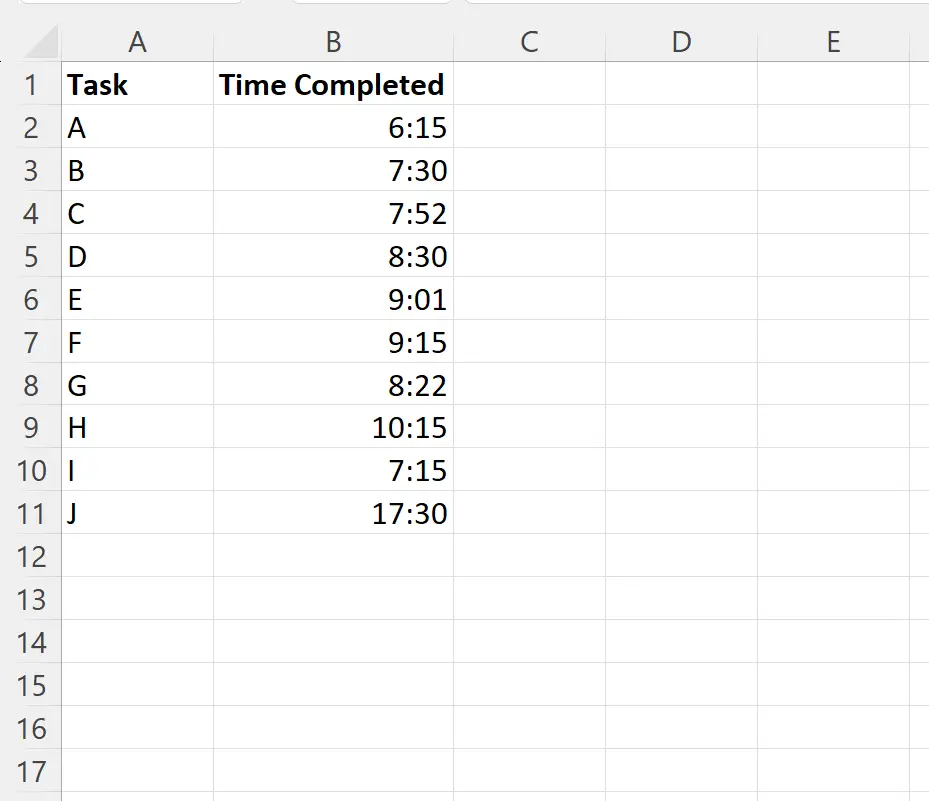
Ми можемо ввести таку формулу в клітинку C2 , щоб повернути «Так», якщо завдання в клітинці B2 було виконано до 9:00 ранку, або повернути «Ні» в іншому випадку:
=IF( B2 <=TIMEVALUE("9:00"), "Yes", "No")
Потім ми можемо перетягнути та заповнити цю формулу в кожній решті клітинки в стовпці C:
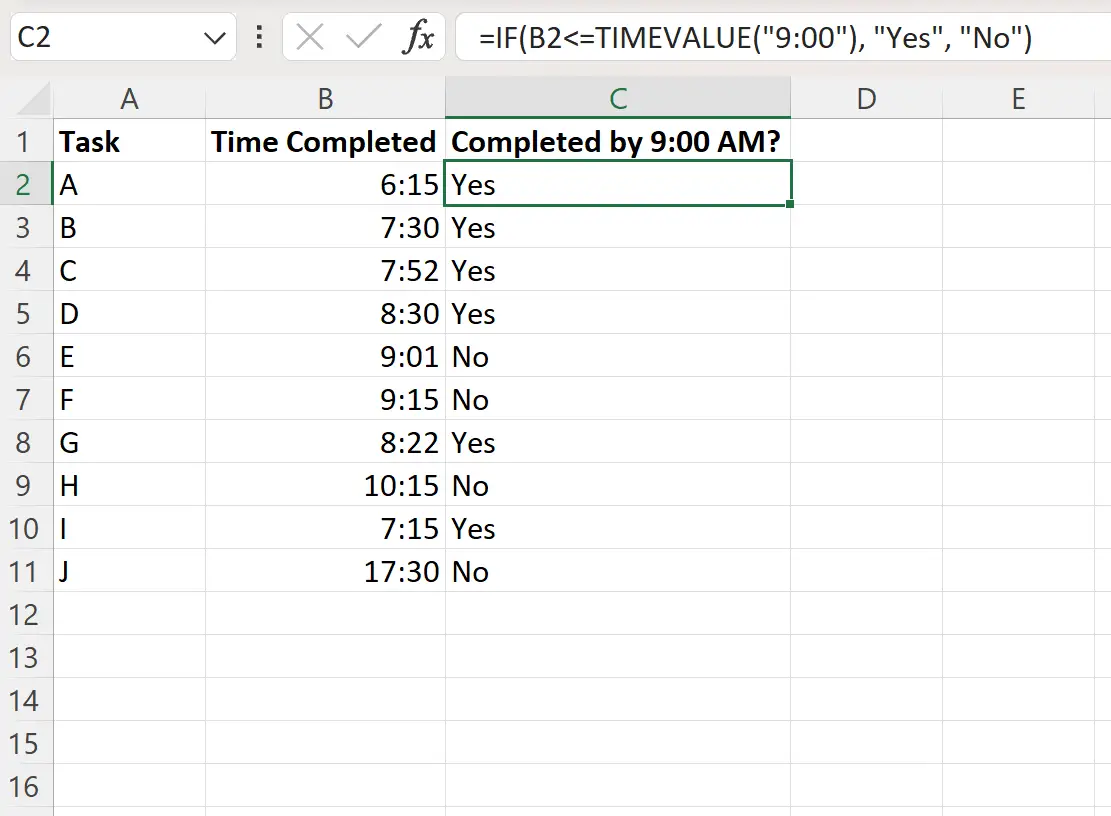
Формула повертає «Так» або «Ні» залежно від того, чи дорівнює час у стовпці B 9:00 ранку або до нього
Примітка . Функція TIMEVALUE в Excel перетворює час, що зберігається як текстове значення, на час, який можна розпізнати формулами Excel.
Приклад 2: функція IF для порівняння часу у двох клітинках
Скажімо, у Excel є два стовпці часу, які вказують, коли завдання було виконано, а також дату виконання завдання:
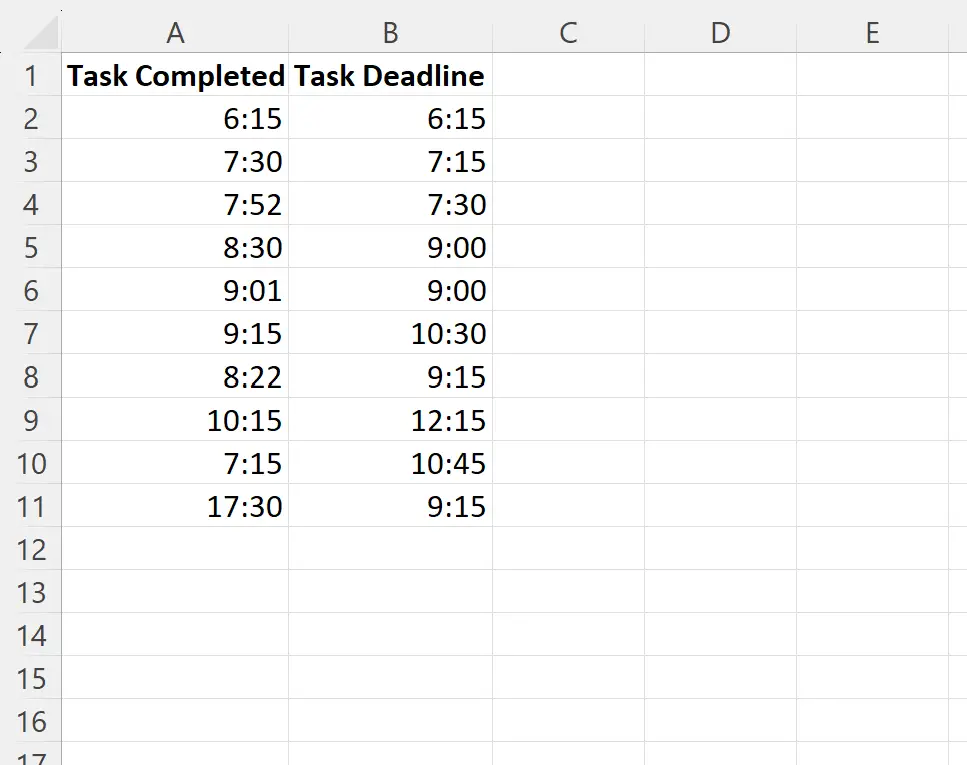
Ми можемо ввести таку формулу в клітинку C2 , щоб повернути «Так», якщо завдання в клітинці A2 було виконано до або в кінцевий час у клітинці B2 , або повернути «Ні», якщо це не так:
=IF( A2 <= B2 , "Yes", "No")
Потім ми можемо перетягнути та заповнити цю формулу в кожній решті клітинки в стовпці C:
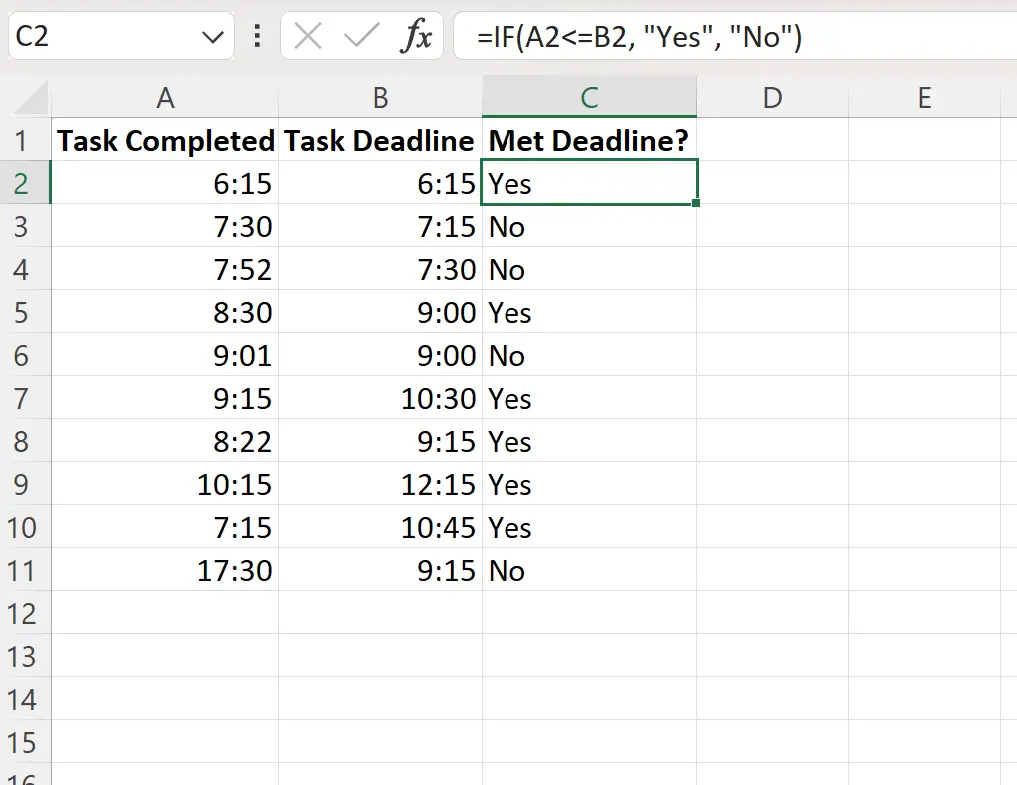
Формула повертає «Так» або «Ні» залежно від того, чи було завдання в кожному рядку виконано вчасно.
Додаткові ресурси
У наступних посібниках пояснюється, як виконувати інші типові завдання в Excel:
Як відняти хвилини від часу в Excel
Як витягти час із дати та часу в Excel
Як видалити час із дати в Excel